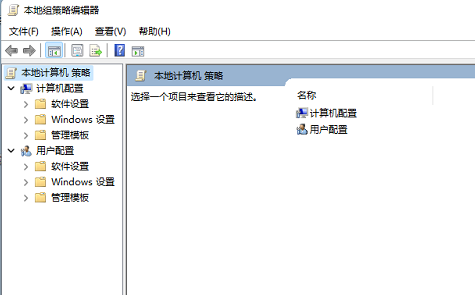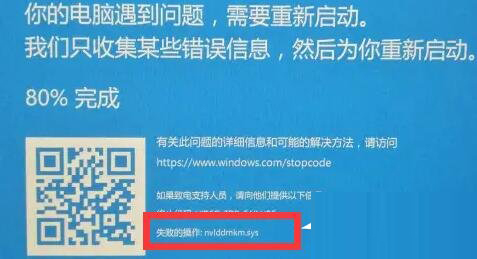win11使用obs直播出现窗口捕获黑屏如何解决 win11使用obs直播出现窗口捕获黑屏解决方法
OBS是一款直播软件,很多主播在Win11系统使用obs直播时,遇到窗口捕获黑屏的问题,有什么方法解决?大家开启高性能模式和管理员权限就能解决,接下来分享win11使用obs直播出现窗口捕获黑屏的解决方法。
具体方法如下:
1、首先我们右键开始菜单,打开"设置"。
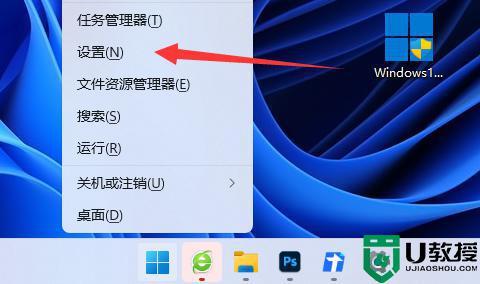
2、然后打开右边的"屏幕"设置。
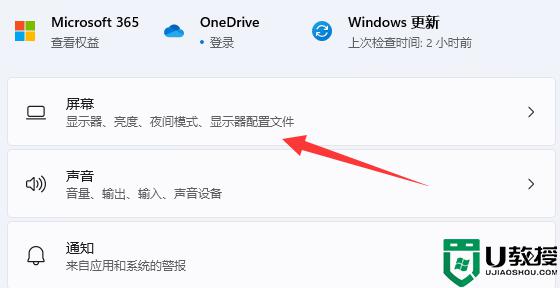
3、随后点开相关设置下的"显示卡"。
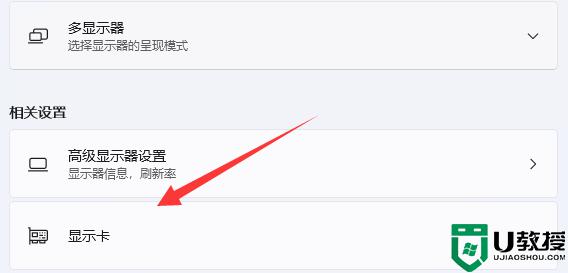
4、进入后,找到"OBS软件",选中它点开"选项"。
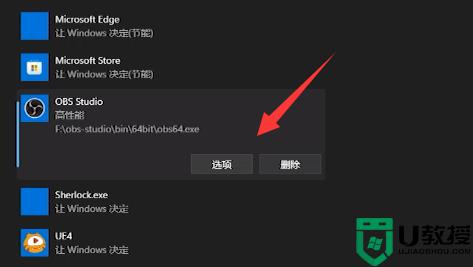
5、最后将它的图形首选项改成"高性能"并保存即可解决。
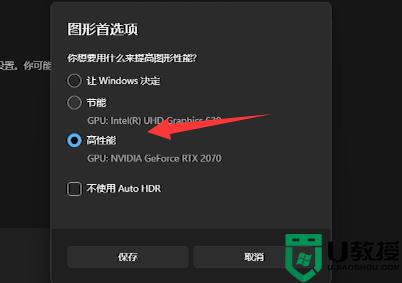
上述介绍win11使用obs直播出现窗口捕获黑屏的解决方法,下次再遇到此故障,参考上文步骤解决即可。
版权声明:
本站所有文章和图片均来自用户分享和网络收集,文章和图片版权归原作者及原出处所有,仅供学习与参考,请勿用于商业用途,如果损害了您的权利,请联系网站客服处理。